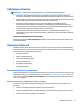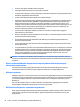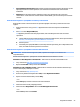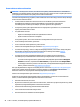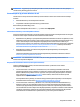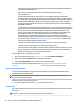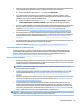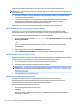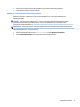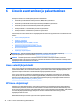User guide
Table Of Contents
- HP:n resurssien sijainti
- Työaseman ominaisuudet
- Työaseman asennus
- Asennus, varmuuskopiointi ja palautus Windows 7
- Asennus, varmuuskopiointi ja palautus Windows 10
- Ohjelmiston aktivointi ja mukauttaminen
- Tietokoneen sammuttaminen
- Lisätietojen etsiminen
- Ongelmien ilmetessä
- Perusvianmäärityksen suorittaminen
- Visuaalinen tarkastus: ei käynnisty, ei virtaa, ei videota
- Vilkku- tai äänimerkkikoodit: Etupaneelin määrityksen jälkeisten LED-merkkivalojen ja äänimerkkien t ...
- HP Support Assistant
- HP PC Hardware Diagnostics -apuohjelman käyttäminen
- Ennen tekniseen tukeen soittamista
- Varmuuskopiointi ja palautus Windows 10:ssä
- Perusvianmäärityksen suorittaminen
- Linuxin asentaminen ja palauttaminen
- Työaseman päivittäminen
- Diagnostiikka ja pienet vianmääritykset
- Säännöllinen hoito
- Käytettävyys
- Hakemisto
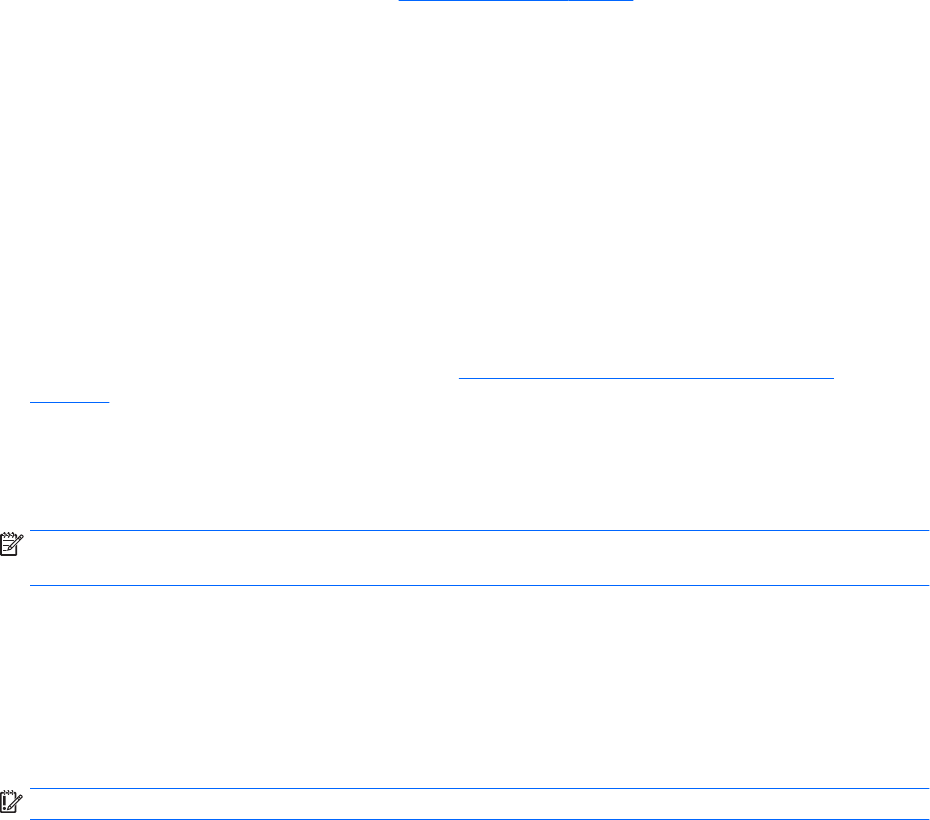
◦
Voit luoda vain yhden palautustietovälineiden sarjan. Käsittele palautustyökaluja huolellisesti ja
säilytä niitä turvallisessa paikassa.
◦
HP Recovery Manager tutkii tietokoneen ja määrittää tietovälineellä tarvittavan
tallennuskapasiteetin.
◦
Jos haluat luoda palautuslevyjä, tietokoneessa on oltava DVD-levyjen kirjoitustoiminnolla
varustettu optinen levyasema, jossa voi käyttää vain laadukkaita, tyhjiä DVD-R-, DVD+R-, DVD-R
DL- tai DVD+R DL -levyjä. Älä käytä uudelleenkirjoitettavia levyjä, kuten CD-RW- ja DVD±RW-levyjä
tai kaksikerroksisia DVD±RW- ja BD-RE-levyjä (uudelleenkirjoitettavia Blu-ray Disc -levyjä). Ne
eivät ole yhteensopivia HP Recovery Manager -ohjelmiston kanssa. Käytä sen sijaan laadukasta,
tyhjää USB-muistitikkua.
◦
Jos tietokoneessa ei ole DVD-levyjen kirjoitustoiminnolla varustettua sisäänrakennettua optista
levyasemaa, mutta haluat luoda DVD-palautustietovälineitä, voit luoda palautuslevyt käyttämällä
ulkoista optista asemaa (hankittava erikseen). Jos käytät ulkoista optista levyasemaa, se on
liitettävä suoraan tietokoneen USB-porttiin. Asemaa ei voi liittää ulkoisen aseman USB-porttiin,
kuten USB-keskittimeen. Jos et voi luoda DVD-mediaa itse, voit hankkia palautuslevyt
tietokonettasi varten HP:ltä. Lisätietoja on tietokoneen mukana toimitetussa Worldwide
Telephone Numbers (Maakohtaiset puhelinnumerot) -oppaassa. Voit myös hakea yhteystietoja
HP:n sivustolta. Siirry osoitteessa http://www.hp.com/support olevaan tukeen, valitse maasi tai
alueesi ja toimi näyttöön tulevien ohjeiden mukaan.
◦
Varmista ennen palautustietovälineiden luontia, että tietokone on liitetty verkkovirtaan.
◦
Luontiprosessi voi kestää jopa yli tunnin. Älä keskeytä luontiprosessia.
◦
Voit tarvittaessa lopettaa ohjelman, ennen kuin DVD-palautustietovälineiden luominen on valmis.
HP Recovery Manager keskeyttää nykyisen DVD-levyn polttamisen. Kun käynnistät HP Recovery
Managerin seuraavan kerran, sinua kehotetaan jatkamaan.
Voit luoda HP Recovery -tietovälineet seuraavasti:
1. Kirjoita tehtäväpalkin hakuruutuun palauttaminen ja valitse HP Recovery Manager.
2. Napsauta pyydettäessä Kyllä antaaksesi ohjelmalle luvan jatkaa.
3. Valitse Luo palautusväline ja toimi näyttöön tulevien ohjeiden mukaan.
Jos joudut joskus palauttamaan järjestelmän, katso Palauttaminen HP Recovery Managerin avulla
sivulla 29.
Windows-työkalujen käyttäminen
Voit luoda palautustietovälineitä, järjestelmän palautuspisteitä ja varmuuskopioita henkilökohtaisista
tiedoista Windowsin työkalujen avulla.
HUOMAUTUS: Jos tallennustilaa on enintään 32 Gt, Microsoftin järjestelmän palautustoiminto on
oletusarvoisesti poistettu käytöstä.
Lisätietoja ja ohjeita on kohdassa Ohje ja tuki.
▲
Kirjoita tehtäväpalkin hakuruutuun ohje ja valitse sitten Ohje ja tuki.
Palauttaminen
Voit palauttaa järjestelmäsi usealla eri tavalla. Valitse omaa tilannettasi ja kokemustasi parhaiten vastaava
menetelmä.
TÄRKEÄÄ: Kaikki menetelmät eivät ole käytettävissä kaikissa tuotteissa.
28 Luku 5 Asennus, varmuuskopiointi ja palautus Windows 10